Sie haben eine Reihenfolge-Frage erstellt und stellen fest, dass sich der Abstand zwischen den einzelnen Antworten nicht ändern lässt. Ein Workaround im heutigen Artikel.
|
Zu diesem Quicktipp |
|
| Schwierigkeitsgrad: Einsteiger Benötigte Zeit: ca. 5 Minuten |
Ziel: Sie erfahren, wie Sie den Abstand zwischen den Antworten von Reihenfolge-Fragen einstellen können. |
|
|
|
Problematik
Wenn Sie in Captivate eine Reihenfolge-Frage erstellen, wird der Abstand zwischen den einzelnen Antworten durch Captivate automatisch vorgegeben. Sie können die Antworten nicht einzeln nach oben oder unten verschieben, um den Abstand zu vergrößern. Jedoch gibt es einen einfachen Trick, um die Abstände manuell zu definieren, den ich Ihnen im Folgenden zeigen möchte.

So stellen Sie den Abstand ein
Voraussetzung: Sie haben ein Captivate-Projekt mit einer Reihenfolge-Frage geöffnet.
- Doppelklicken Sie auf die erste Antwort und fügen Sie am Zeilenende mit der Taste Enter eine Leerzeile ein.

Absatz einfügen Wie Sie sehen, können Sie dadurch einen Abstand zwischen den Antwortoptionen erzeugen. Allerdings ist eine komplette Leerzeile meist zu viel Abstand, weshalb wir nun die Höhe der Leerzeile reduzieren möchten.
- Fügen Sie ein Leerzeichen ein und markieren Sie dieses.

Leerzeichen einfügen und markieren - Stellen Sie nun im Bedienfeld Eigenschaften im Tab Stil die gewünschte Schriftgröße für das Leerzeichen ein, z. B. 10 pt.
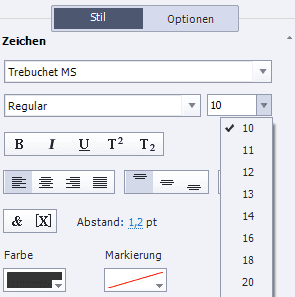
Gewünschte Schriftgröße einstellen - Wiederholen Sie die Schritte 1-3 für alle Antworten.

Abstand für alle Antworten einstellen Fertig. Übrigens: Mit diesem einfachen Workaround können Sie auch in anderen Bereichen, z. B. innerhalb von Smartformen, die Absatzabstände regeln.
Übrigens: Wenn Sie generell mehr über Adobe Captivate mit praktischen Beispielen erfahren möchten, empfehle ich Ihnen mein Buch zu Captivate 8 – wenn es spezieller und noch detaillierter sein soll: Eine Captivate-Schulung bei uns. Kontaktieren Sie uns einfach.
Ähnliche Themen:
